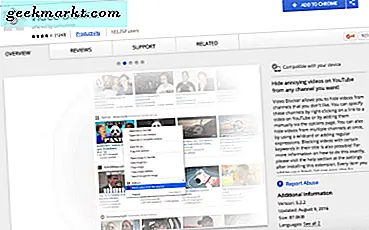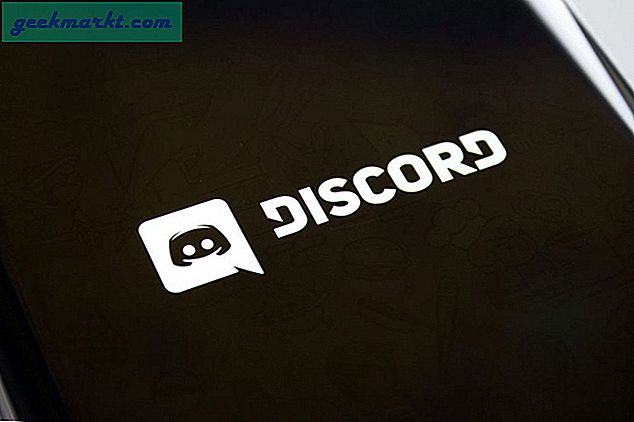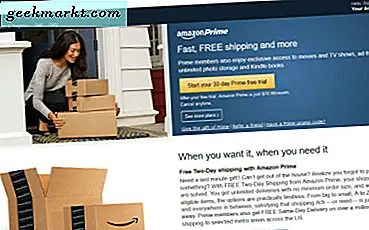Skype rullet nylig ut delingsskjermfunksjonen for mobil, og den fungerer bra. Du kan dele telefonskjermen din under videosamtalen og bruke den til å dele presentasjoner, sveipe for en dato eller til og med hjelpe foreldrene dine når de ikke finner ut hvordan de skal YouTube. La oss sjekke hvordan du deler skjermen med Skype.
Skype ga ut denne funksjonen for nett- og stasjonære klienter for noen måneder siden, og nå har de også fått funksjonaliteten på mobil. Jeg vil liste opp metoder for å dele skjerm med Skype på mobil så vel som datamaskin.
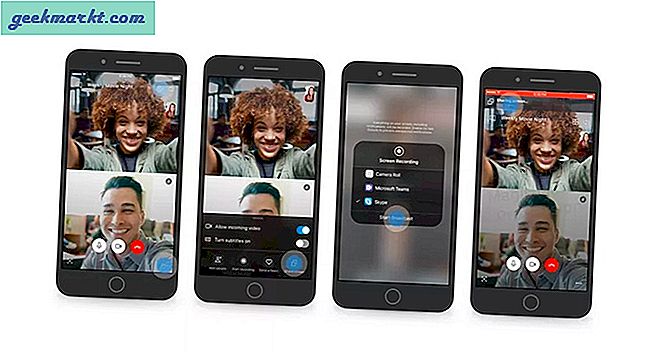
Lese: Hvordan få uskarphetsmodus på Skype
Skjermdeling på Skype Mobile
Det første du trenger er den nyeste versjonen av Skype på mobilen din. Gå til Play Store og oppdater Skype-appen. Etter det åpner du appen og logg på Skype-kontoen din hvis du ikke allerede har gjort det.
Les også: Kameraet fungerer ikke på Skype for Windows 10? Prøv disse løsningene
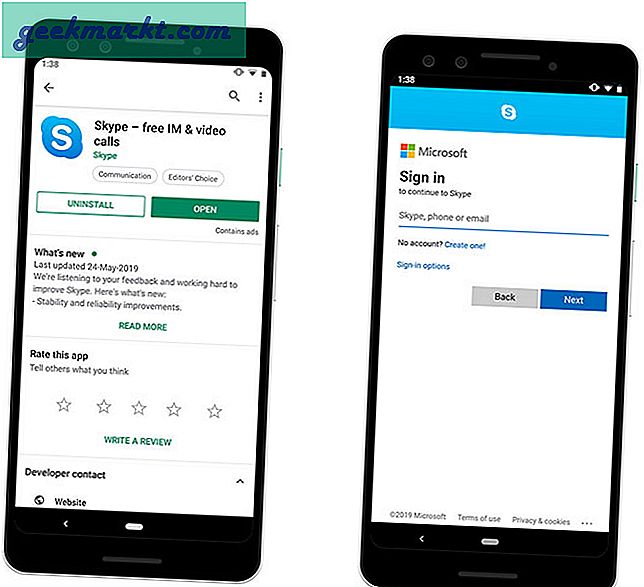
For å dele skjermen med den andre personen, må du først ringe et skype-anrop. Du trenger ikke nødvendigvis å ringe for å dele skjermen med den andre brukeren, det fungerer like bra med lydanrop også.
Trykk på brukernavnet for å åpne samtaletråden og trykk på videosamtaleikonet eller lydanropsikonet øverst til høyre. Det vil begynne å koble samtalen din til brukeren.
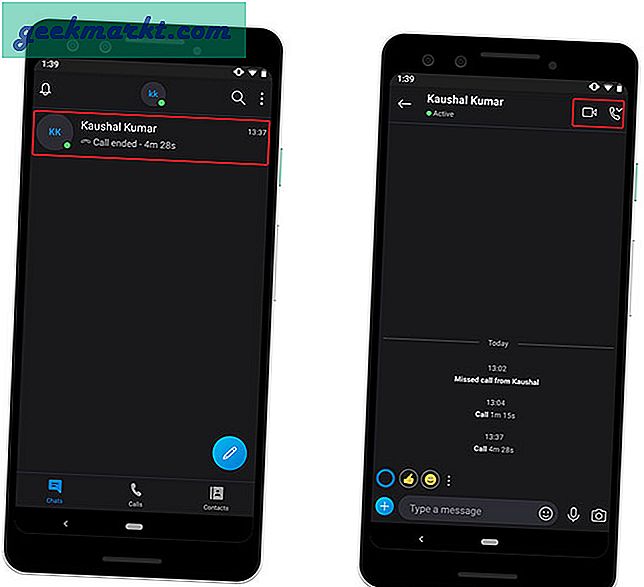
Når samtalen er koblet til, trykk på de tre punktene nederst til høyre for å avsløre alternativene. Du vil se Del skjerm, trykk på knappen for å initialisere skjermdelingsfunksjonen. Det vil be deg om at den andre personen kan se all informasjonen, trykk på ‘Start nå’ for å starte sendingen av mobiltelefonens skjerm.
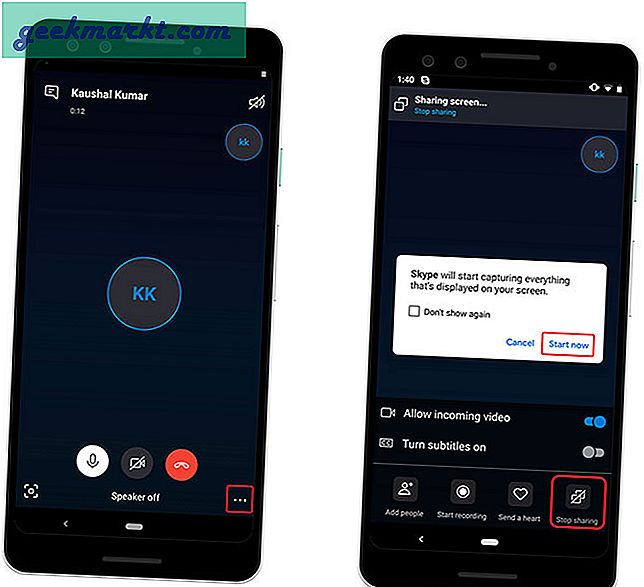
Det er det, den andre parten vil se skjermen i sanntid. Denne funksjonen er plattformuavhengig, slik at du ikke trenger å bekymre deg for å være på en mobil eller en datamaskin, skjermen kan deles på alle plattformer. Det er en liten forsinkelse i sendingen, så hvis du skal forklare noe over konferansen, må du sørge for å gjøre rede for forsinkelsestiden.
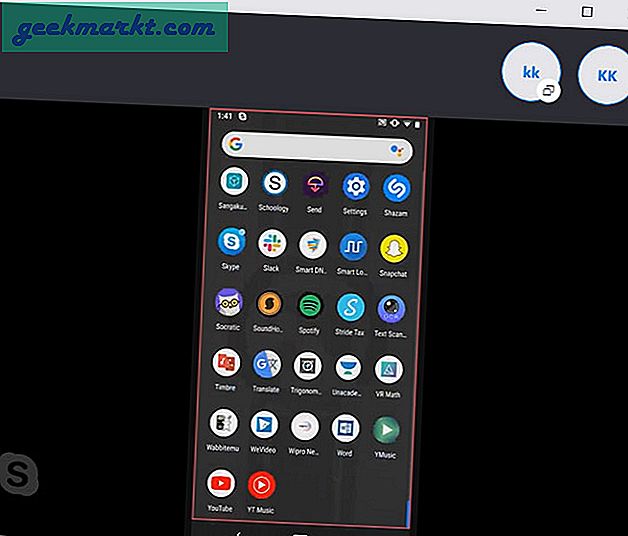
Skjermdeling på Skype Desktop
Skype har hatt denne funksjonaliteten til å dele skjermen med andre brukere under en samtale en stund nå. I likhet med mobilen, er det ganske enkelt å dele skjermen på andre plattformer som Linux, Mac, og Windows 10. Bare åpne Skype-appen på skrivebordet eller en Mac-datamaskin. Logg på Skype-kontoen din og klikk på brukeren du vil ringe.
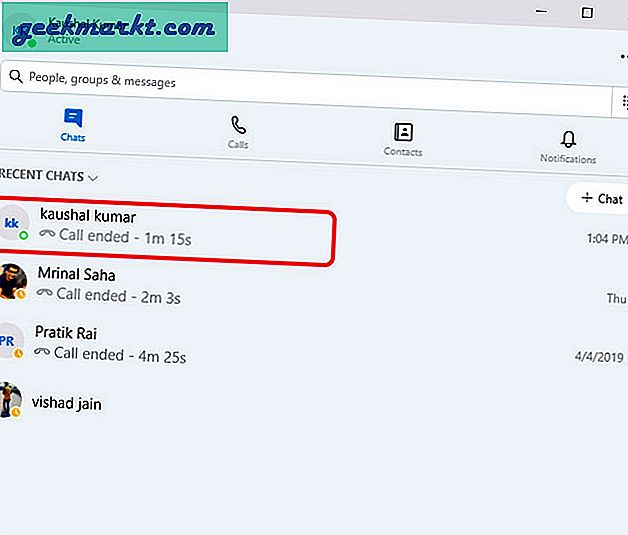
Du kan enten foreta en video eller et lydanrop for å dele skjermen med brukeren. Ganske enkelt Klikk på video- eller telefonikonet øverst til høyre for å starte samtalen.
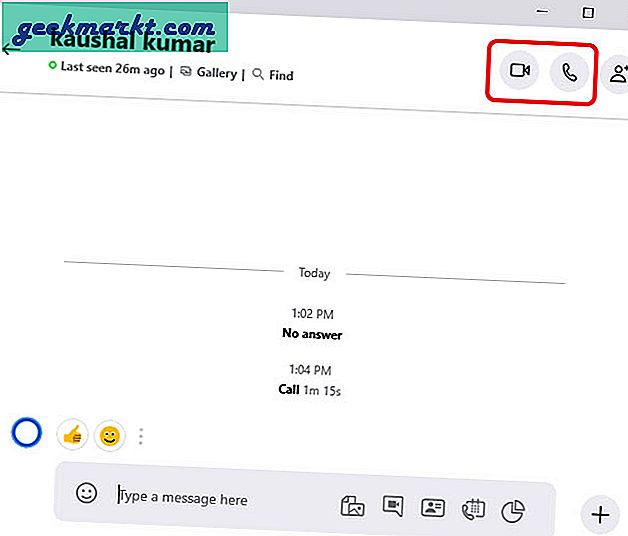
Etter at samtalen er koblet til, klikk på de tre punktene nederst til høyre i Skype-vinduet. Det åpner en liste over alternativer, og du finner skjermbildet Del. Klikk på Del skjermbildet for å starte sendingen.
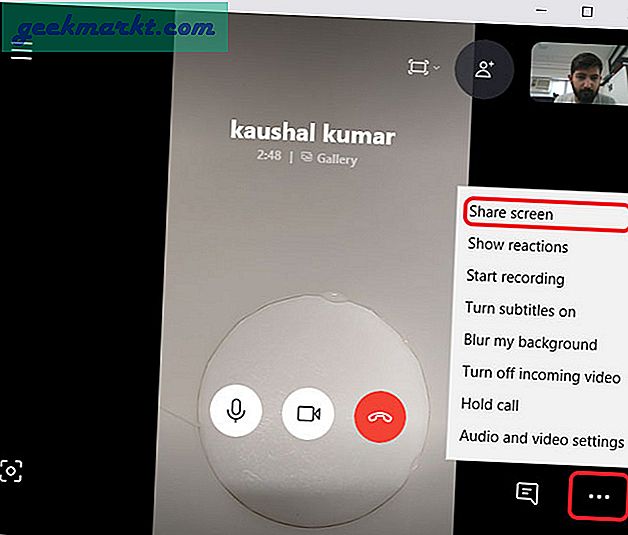
Skype vil dele hele skjermen med den andre parten og gi deg et varsel. Du kan også dele den interne lyden på datamaskinen din, som kan være nyttig hvis du prøver å vise dem en presentasjon.
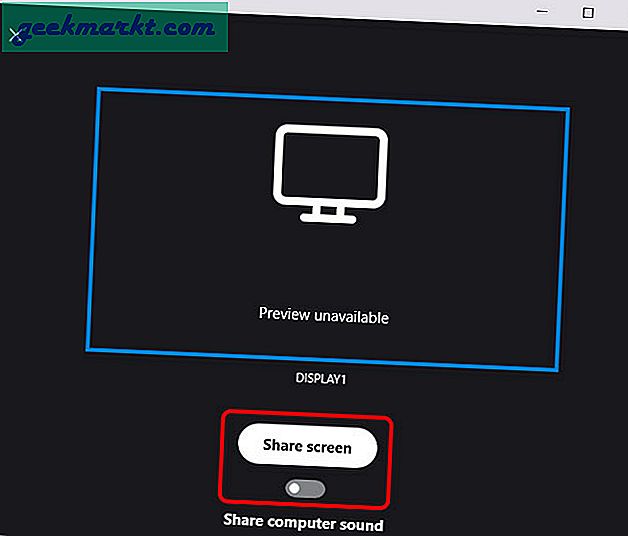
Slik blir skjermen projisert til den andre brukeren.
Lese: Beste gratis chat-apper for bedrifter
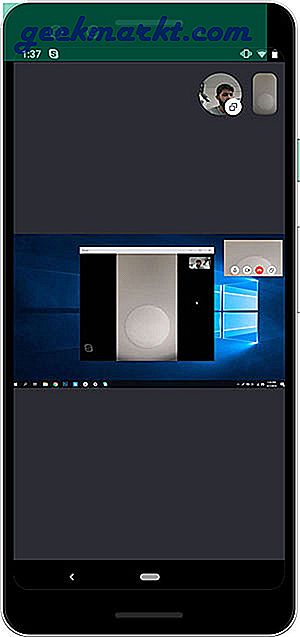
Begrensninger
Delingsskjerm, selv om det er relativt enkelt, har noen begrensninger. For eksempel kan bare én part dele skjermen om gangen. Hvis den andre parten bestemmer seg for å starte sendingen når som helst under konferansen, blir feeden din kuttet uten noe varsel overhodet.
Skype er ikke den eneste som tilbyr skjermdelingsfunksjoner. GoTo Meeting, og Zoom og til og med Lightbeam lar deg dele skjermen samt ansiktschat samtidig. Sjekk det ut.
Del skjerm med Skype
Dette er de to metodene du kan bruke til å dele skjermen med Skype. Begge metodene er nøyaktig de samme, og du kan umiddelbart slå kringkastingen av eller på. Det gir deg et konstant varsel om at du deler skjermen med den andre personen, slik at du ikke kan ende opp med å flau deg selv. Hva synes du om denne funksjonen, og hvis den krever noen endringer? Gi oss beskjed i kommentarene nedenfor.